- Microsoft Excel je najdôležitejšia program na vytváranie, úpravy a prezeranie tabuľky.
- Môžeš prepínačúdaje organizované v riadkov do stĺpcov a naopak pomocou Transpose funkcie.
- Ďalšie užitočné návody na rôzne témy nájdete v našom venovanom Ako na sekciu.
- Neváhajte navštíviť našu Webová stránka Microsoft Excel ďalšie podrobnosti o tejto téme.
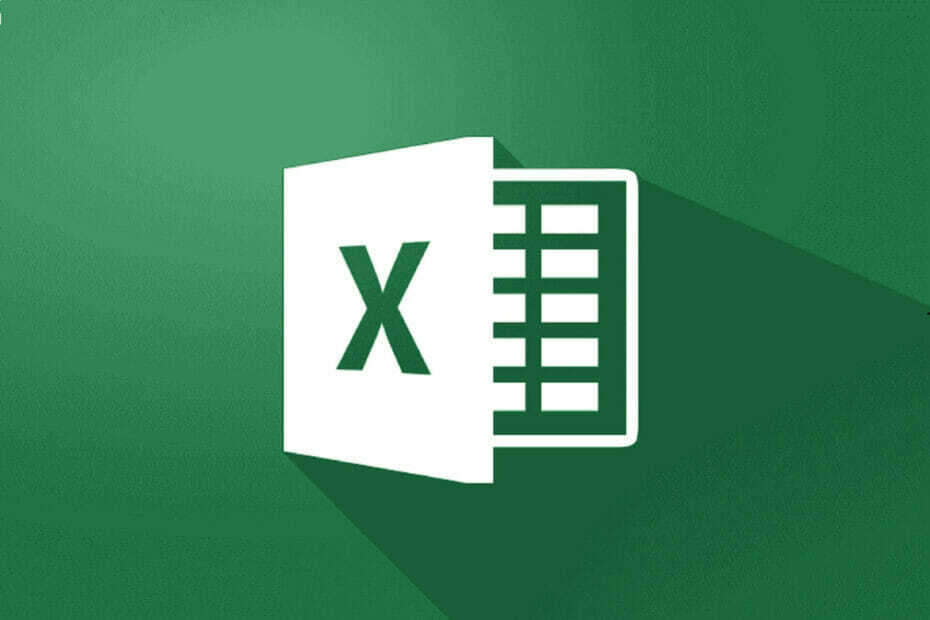
Tento softvér udrží vaše ovládače v činnosti a zaistí tak bezpečnosť pred bežnými chybami počítača a zlyhaním hardvéru. Skontrolujte všetky svoje ovládače teraz v 3 jednoduchých krokoch:
- Stiahnite si DriverFix (overený súbor na stiahnutie).
- Kliknite Spustite skenovanie nájsť všetky problematické ovládače.
- Kliknite Aktualizácia ovládačov získať nové verzie a vyhnúť sa poruchám systému.
- DriverFix bol stiahnutý používateľom 0 čitateľov tento mesiac.
Ľudia interpretujú údaje odlišne; niektorí vkladajú údaje vodorovne a iní to radšej robia zvisle. Pre flexibilitu Microsoft Excel prichádza s funkciou Transpose, ktorá vám umožňuje prepínať stĺpce a riadky v programe Excel.
Funkcia Transpose v programe Excel mení orientáciu vašich stĺpcov a riadkov. Umožňuje vám vykonať túto operáciu dvoma rôznymi spôsobmi - buď pomocou možností vloženia, alebo pomocou vzorca.
Aký je najlepší postup pri prepínaní stĺpcov a riadkov v rozsahu v programe Excel?
- Ak máte na hárku vzorce, musia byť uvedené údaje v tabuľke absolútne referencie za účelom prepínania stĺpcov a riadkov v programe Excel.
- Ak chcete pravidelne vykonávať túto operáciu a prezerať si dáta z rôznych uhlov, možno budete chcieť vytvoriť kontingenčnú tabuľku. Zjednodušuje proces otáčania vašich údajov tým, že umožňuje presunúť a presunúť údaje medzi poliami a stĺpcami.
Ak pracujete so súborom programu Excel s veľkým počtom nadpisov umiestnených vodorovne, bude jeho čítanie alebo úpravy neohrabané.
Ak chcete prepnúť stĺpce a riadky v programe Excel, musíte buď použiť možnosti vloženia v programe, alebo použiť vzorec, ako je vysvetlené v tejto príručke.
Ako môžem zmeniť stĺpce na riadky v programe Excel?
1. Použite pastu a transponujte

- Otvorte hárok programu Excel, na ktorom chcete pracovať.
- Zvýraznite rozsah údajov, ktorý chcete transponovať, a štítky stĺpca alebo riadku.
- Stlačte tlačidlo CTRL + C kombinácia do kópia výber.
- Prejdite do cieľového riadku alebo stĺpca, na ktorý chcete použiť skopírované hodnoty.
- Pravým tlačidlom myši kliknite na ľavú najvyššiu bunku a vyberte ikonu Transponovať ikona z MOŽNOSTÍ PASTE.
- Vráťte sa do bunky pôvodu a vymazať údaje.
2. Vo vzorci použite funkciu Transpozícia
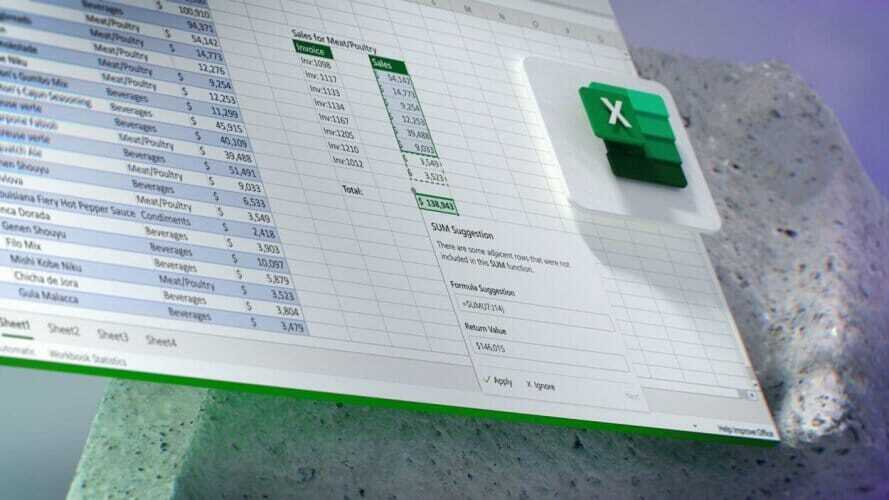
- Otvorte tabuľku.
- Vyberte prázdnu bunku na vloženie prevedených údajov.
- Typ = transponovať do vybranej bunky.
- Pridajte rozsah buniek, ktoré chcete transponovať do zátvorky = transponovať. Vyzerá to teda takto - = transponovať (A1: F7).
Poznámka:Vo vyššie uvedenom vzorci A1 je východiskovou bunkou a F7 je koncová z rozsahu. Táto technika využíva pole a vzorec. Na rozdiel od prvej metódy môže prepínanie stĺpcov a riadkov touto metódou zničiť formátovanie.


